ロードバランサーの設定変更
ロードバランサーの設定変更を行います。
ロードバランサー一覧から、変更したいロードバランサーを選択し、「選択したロードバランサーの操作」のプルダウンから、「設定変更」を選択します。
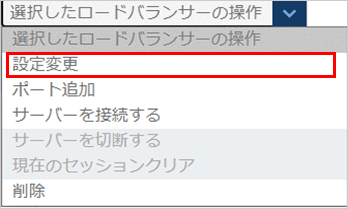
基本設定を行い「確認へ」ボタンをクリックします。
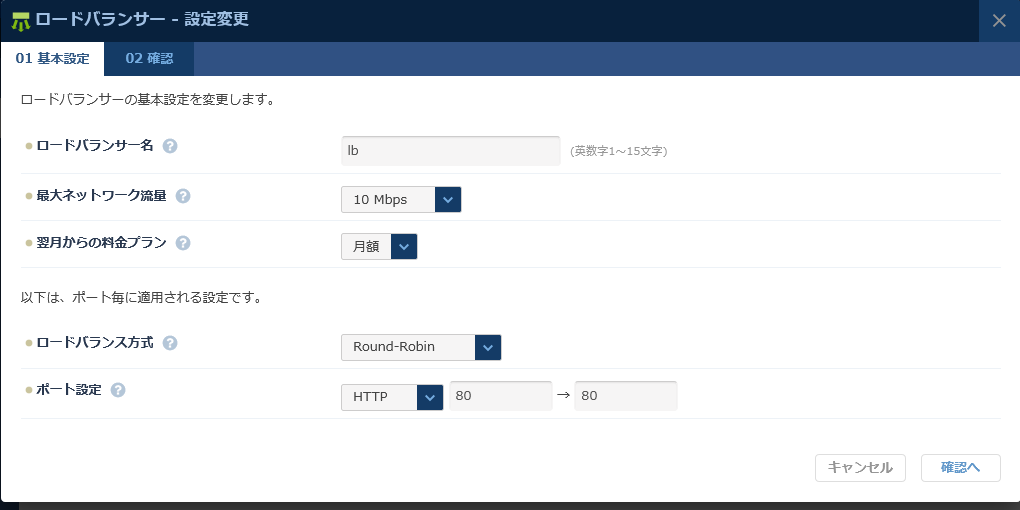
ロードバランサー名
ロードバランサー名を設定します。
最大ネットワーク流量
必要なネットワーク流量を設定します。
選択できる流量については、以下のページをご覧ください。
クラウド技術仕様/制限値(ロードバランサー(L4))翌月からの料金プラン
作成するロードバランサーに適用する料金プランを選択します。
ロードバランス方式
ロードバランス方式を以下の2種類から選択します。
Round-Robin
順番に振り分けを行う。
Least-Connection
接続数が少ないサーバーに振り分けを行う。
ポート設定
ロードバランサーの待ち受けポートとサーバー側の宛先ポートを指定します。
「プロトコル」のプルダウンから、ロードバランス対象のプロトコル(HTTP/HTTPS/FTP)を選択してください。
選択すると、「待ち受けポート」と「宛先ポート」の欄に、そのプロトコルにて使用される一般的なポート番号が自動でセットされます。
ポートを独自に指定したい場合は、「プロトコル」のプルダウンから「カスタム」を選択し、「待ち受けポート」「宛先ポート」それぞれの欄に、ポート番号を入力してください。-
※複数のポートを定義したい場合は、ロードバランサーを作成後「チェックしたロードバランサーの操作」から、「ポートの追加」を行ってください。
-
内容を確認し、「変更する」ボタンをクリックすると、ロードバランサーの変更処理が始まります。
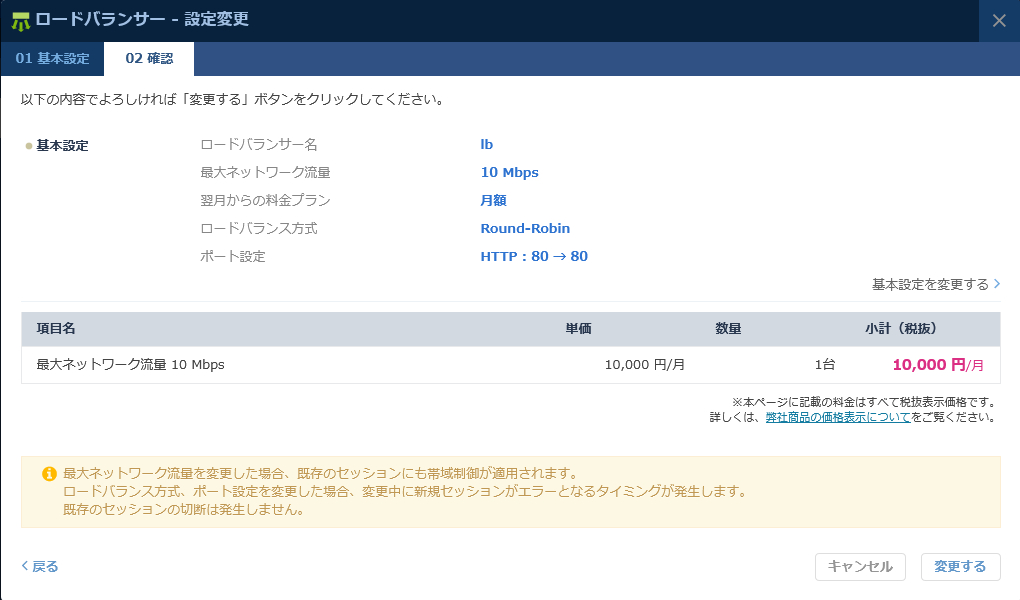
フィードバック
サービス利用中のトラブルは、サポート窓口にお願いします。
お役に立ちましたか?
